Maison >Les sujets >word >Comment définir les marges intérieures et extérieures
Comment définir les marges intérieures et extérieures
- 醉折花枝作酒筹original
- 2021-04-25 09:43:4413844parcourir
Méthode : Cliquez d'abord sur "Marges" dans l'option "Mise en page" du document, sélectionnez "Marges personnalisées" dans l'option déroulante, puis sélectionnez "Marges multiples" dans la page "Marges personnalisées" ; option, cliquez sur « Marges symétriques » ; puis ajustez les valeurs de « Intérieur » et « Extérieur » ; enfin, cliquez sur « OK ».

L'environnement d'exploitation de cet article : système Windows 7, ordinateur DELL G3, version Microsoft Office Word 2007.
Ouvrez le document sur votre ordinateur, et dans l'option "Mise en page", cliquez sur [Marges].
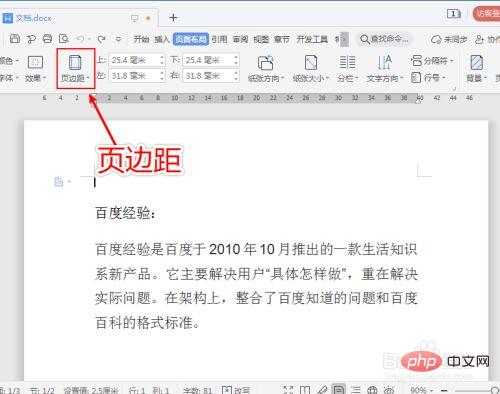
Une option déroulante apparaît, cliquez sur [Personnaliser les marges].
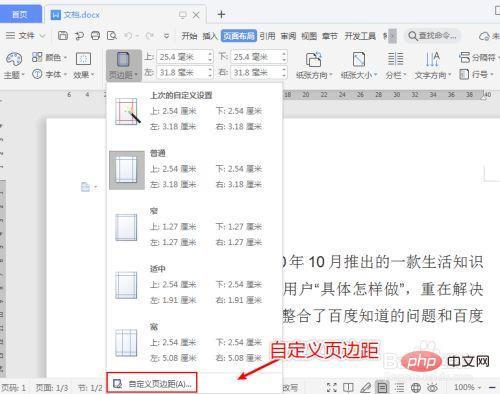
Dans les marges personnalisées, dans l'option "Plusieurs pages", cliquez sur [Marges symétriques].
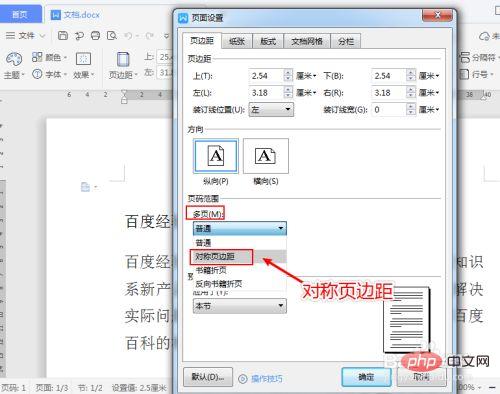
Ajustez les valeurs de [Inside] et [Outside].
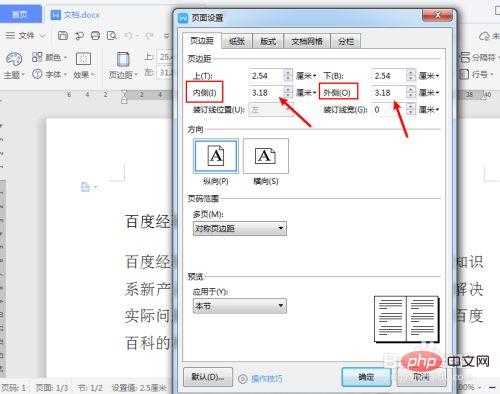
Après avoir défini le numéro, cliquez sur [OK].
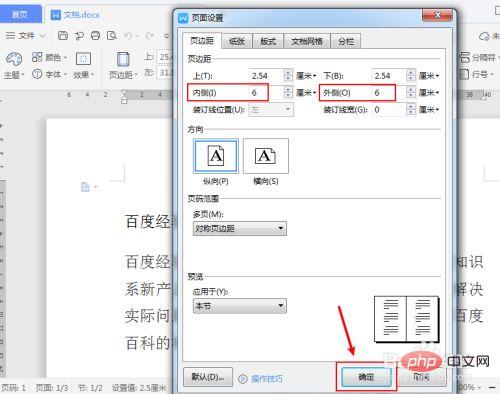
Une fois terminé, les marges intérieure et extérieure du mot ont été définies.
Tutoriel recommandé : "Tutoriel Word"
Ce qui précède est le contenu détaillé de. pour plus d'informations, suivez d'autres articles connexes sur le site Web de PHP en chinois!
Articles Liés
Voir plus- Explication détaillée de l'ajout et de la suppression de séparateurs de menu d'administration backend WordPress
- Comment résoudre le retard de saisie de mots
- Quelles sont les opérations qui ne peuvent pas être effectuées en état d'édition de mots ?
- Comment déployer WordPress via le service dans un cluster Swarm
- Comment remplacer les sauts de ligne manuels dans Word par des marques de paragraphe

